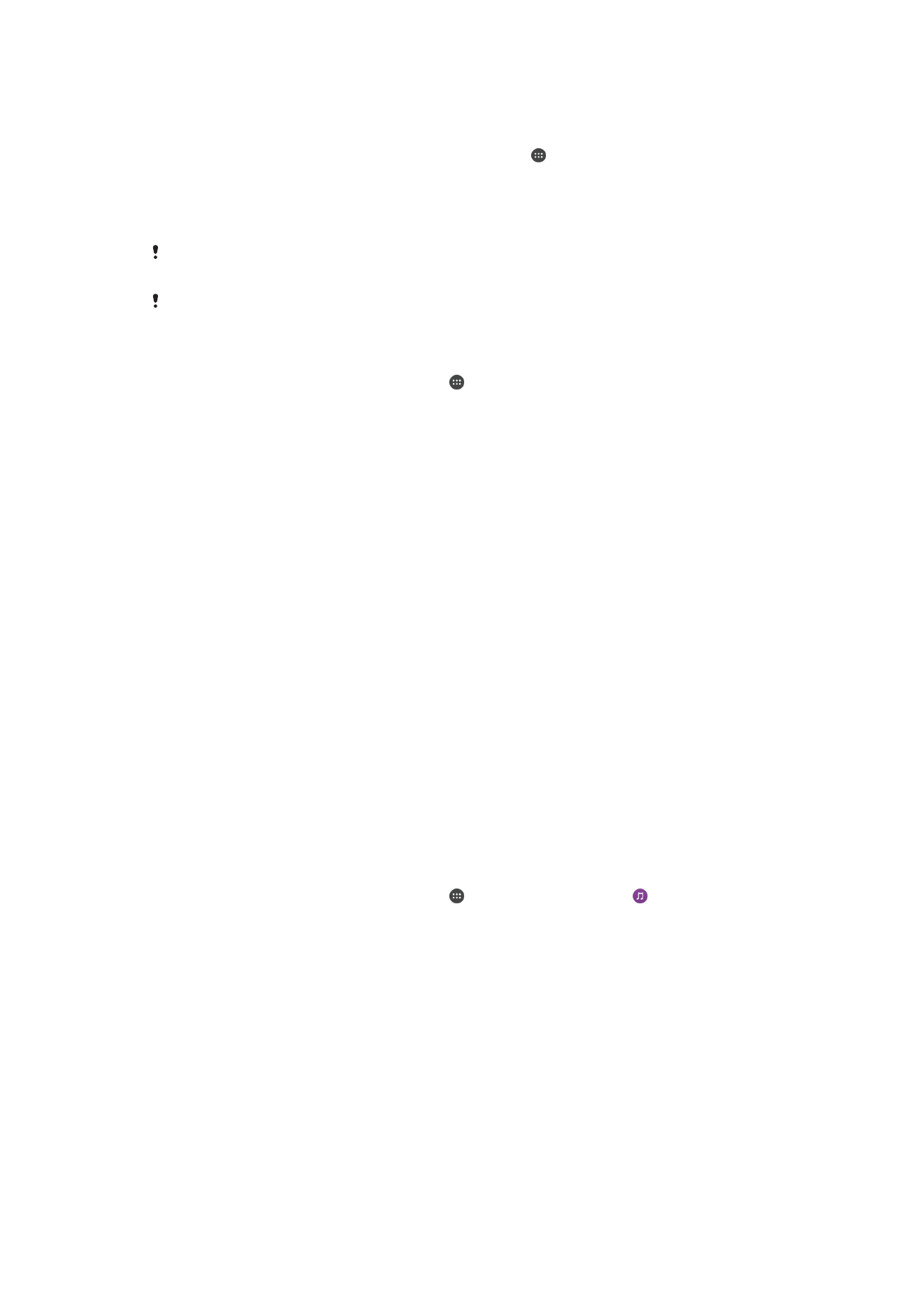
Zdieľanie obsahu so zariadeniami DLNA Certified™
Mediálny obsah uložený v zariadení môžete zobraziť alebo prehrávať na iných
zariadeniach, napríklad na televízore či počítači. Tieto zariadenia musia byť v rovnakej
bezdrôtovej sieti a môžu medzi ne patriť televízory alebo reproduktory Sony, prípadne
produkty s certifikátom DLNA Certified™ od organizácie Digital Living Network Alliance.
Zároveň môžete vo svojom zariadení zobrazovať alebo prehrávať obsah z iných zariadení
DLNA Certified™.
Po nastavení zdieľania médií medzi zariadeniami môžete napríklad počúvať vo svojom
zariadení hudobné súbory uložené v domácom počítači alebo si prezerať fotografie
nasnímané fotoaparátom zariadenia na veľkoplošnom televízore.
Prehrávanie súborov zo zariadenia s technológiou DLNA Certified™
v zariadení
Pri prehrávaní súborov z iného zariadenia s technológiou DLNA Certified™ v zariadení
slúži toto iné zariadenie ako server. Inými slovami zdieľa dáta v sieti. Zariadenie slúžiace
ako server musí mať povolenú funkciu zdieľania obsahu a musí zariadeniu udeliť
povolenie k prístupu. Musí byť tiež pripojené k rovnakej Wi-Fi® sieti ako zariadenie.
Prehratie zdieľanej skladby na zariadení
1
Uistite sa, že sú zariadenia, s ktorými chcete zdieľať súbory, pripojené k rovnakej
sieti Wi-Fi® ako vaše zariadenie.
2
Na obrazovke Plocha ťuknite na položku a potom nájdite položku a ťuknite
na ňu.
3
Posuňte ľavý okraj plochy aplikácie Hudba doprava a ťuknite na položku
Domáca
sieť.
4
Vyberte zariadenie zo zoznamu pripojených zariadení.
5
Prehľadávajte priečinky pripojeného zariadenia a vyberte skladbu, ktorú chcete
prehrať. Skladba sa po vybraní začne automaticky prehrávať.
116
Toto je internetová verzia tejto publikácie. © Tlač je možná iba pre súkromné použitie.
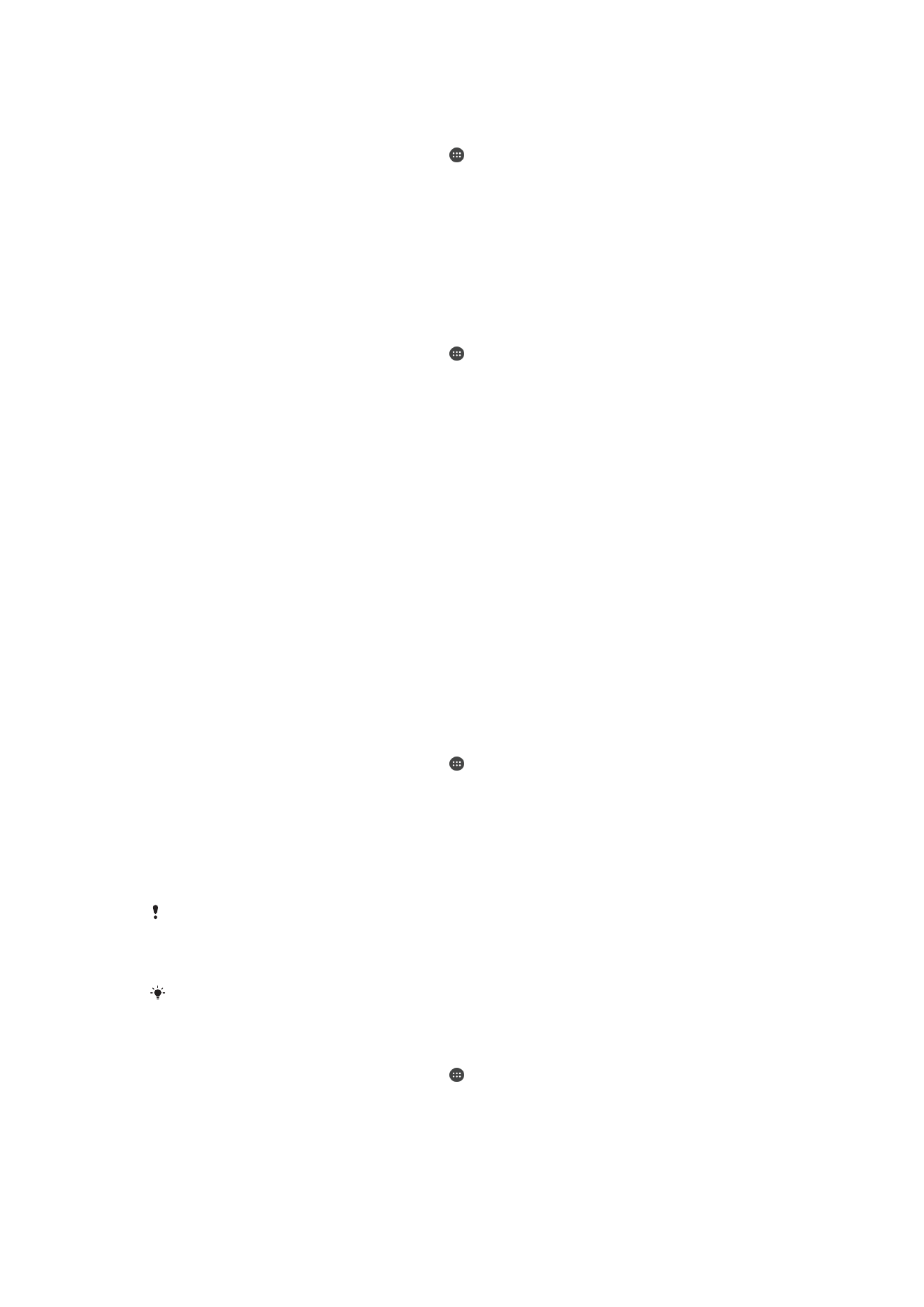
Prehratie zdieľaného videa na zariadení
1
Uistite sa, že sú zariadenia, s ktorými chcete zdieľať súbory, pripojené k rovnakej
sieti Wi-Fi® ako vaše zariadenie.
2
Na obrazovke Plocha ťuknite na položku . Potom vyhľadajte položku
Video
a ťuknite na ňu.
3
Posuňte ľavý okraj plochy aplikácie Video doprava a ťuknite na položku
Zariadenia.
4
Vyberte zariadenie zo zoznamu pripojených zariadení.
5
Prehľadávajte priečinky pripojeného zariadenia a vyberte video, ktoré chcete
prehrať.
Zobrazenie zdieľanej fotografie v zariadení
1
Uistite sa, že sú zariadenia, s ktorými chcete zdieľať súbory, pripojené k rovnakej
sieti Wi-Fi® ako vaše zariadenie.
2
Na obrazovke Plocha ťuknite na položku a potom nájdite položku
Album
a ťuknite na ňu.
3
Ľavý okraj plochy aplikácie Album posuňte napravo a ťuknite na možnosť
Zariadenia.
4
Vyberte zariadenie zo zoznamu pripojených zariadení.
5
Prehľadávajte priečinky pripojeného zariadenia a vyberte fotografiu, ktorú chcete
zobraziť.
Prehrávanie súborov z vášho zariadenia na zariadeniach s
technológiou DLNA Certified™
Pred tým, ako môžete zobraziť alebo prehrávať mediálne súbory z iných zariadení
s certifikátom DLNA Certified™, musíte na zariadení nastaviť zdieľanie súborov.
Zariadenia, s ktorými zdieľate obsah, sa nazývajú klientske zariadenia. Napríklad
televízor, počítač alebo tablet sa môžu správať ako klientske zariadenia. Keď dáva
zariadenie k dispozícii obsah klientskym zariadeniam, funguje ako server médií. Keď
nastavíte v zariadení zdieľanie súborov, musíte tiež udeliť klientskym zariadeniam
oprávnenie k prístupu. Ako náhle tak učiníte, tieto zariadenia sa zobrazia ako
registrované zariadenia. Zariadenia, ktoré čakajú na udelenie oprávnenia k prístupu, sú
uvedené ako čakajúce zariadenia.
Nastavenie zdieľania súborov s inými zariadeniami DLNA Certified™
1
Pripojte zariadenie k sieti Wi-Fi®.
2
Na obrazovke Plocha ťuknite na položku , potom nájdite a ťuknite na položku
Nastavenia > Pripojenie zariadenia Xperia™ > Server médií.
3
Posuňte jazdec vedľa položky
Zdieľať médiá doprava.
4
Použite váš počítač alebo iné klientske zariadenia DLNA™ na rovnakej sieti Wi-Fi®
na pripojenie do vášho zariadenia.
5
V stavovom riadku zariadenia sa zobrazí upozornenie. Otvorte upozornenie a
nastavte povolenie prístupu pre každé klientske zariadenie, ktoré sa usiluje pripojiť
k vášmu zariadeniu.
Kroky pre prístup k médiám na zariadení pomocou klienta DLNA™ sa líšia v závislosti od
klientskych zariadení. Ďalšie informácie nájdete v používateľskej príručke klientskeho
zariadenia. Ak vaše zariadenie nie je na sieti pre klienta prístupné, skontrolujte, či sieť Wi-Fi®
funguje.
Môžete tiež otvoriť ponuku
Server médií v aplikácii Hudba posunutím ľavého okraja plochy
aplikácie Hudba doprava a ťuknutím na položku
Nastavenia > Server médií.
Ukončenie zdieľania súborov s inými zariadeniami DLNA Certified™
1
Na obrazovke Plocha ťuknite na položku .
2
Vyhľadajte položky
Nastavenia > Pripojenie zariadenia Xperia™ > Server médií
a ťuknite na ne.
3
Posuňte jazdec vedľa položky
Zdieľať médiá doľava.
117
Toto je internetová verzia tejto publikácie. © Tlač je možná iba pre súkromné použitie.
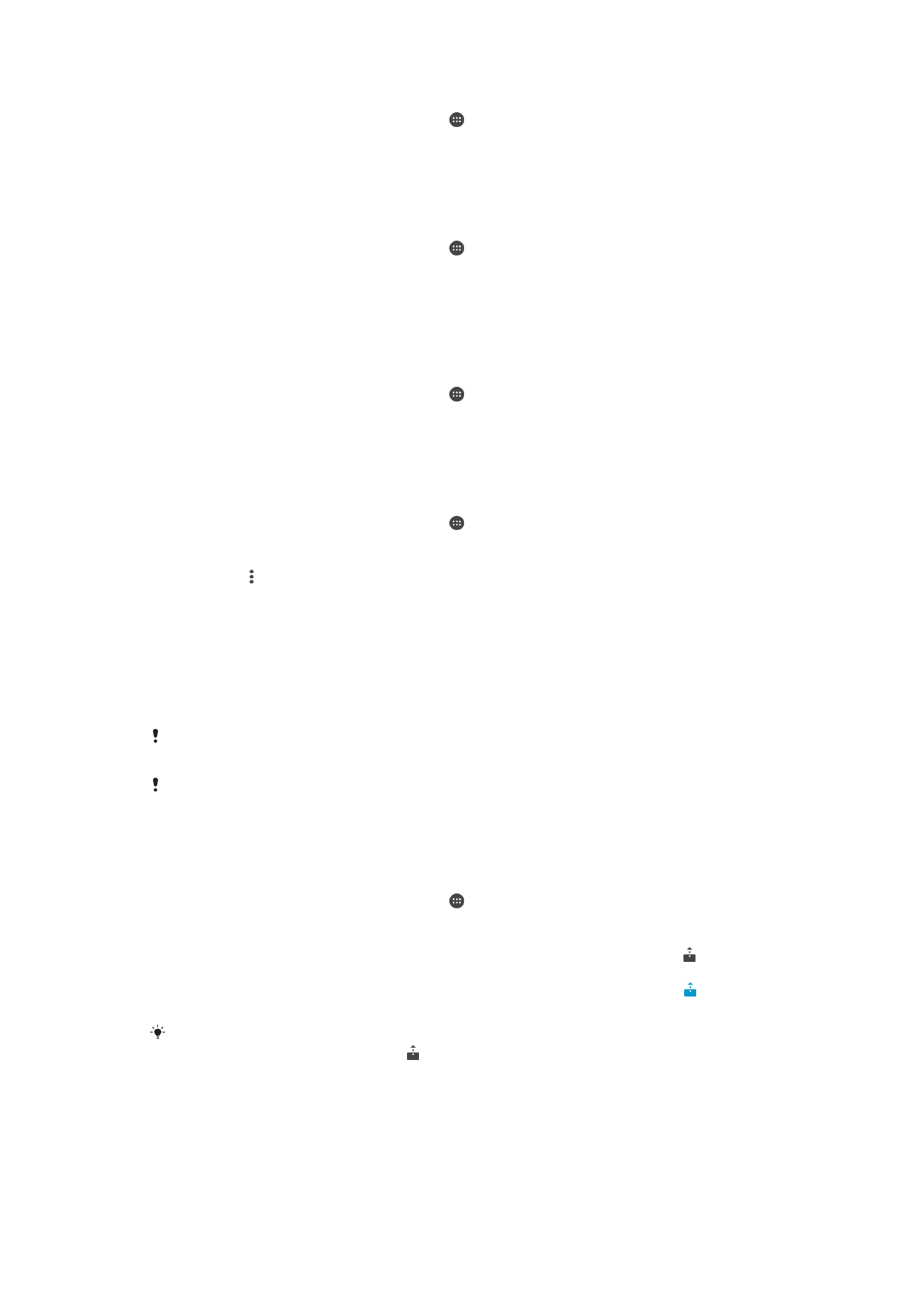
Nastavenie povolenia prístupu pre čakajúce zariadenie
1
Na obrazovke Plocha ťuknite na položku .
2
Vyhľadajte položky
Nastavenia > Pripojenie zariadenia Xperia™ > Server médií
a ťuknite na ne.
3
Vyberte zariadenie zo zoznamu
Čak. zariadenia.
4
Vyberte úroveň povolenia prístupu.
Zmena názvu registrovaného zariadenia
1
Na obrazovke Plocha ťuknite na položku .
2
Vyhľadajte položky
Nastavenia > Pripojenie zariadenia Xperia™ > Server médií
a ťuknite na ne.
3
Vyberte zariadenie zo zoznamu
Registrované zariadenia a potom vyberte
možnosť
Zmeniť názov.
4
Zadajte nový názov zariadenia.
Zmena úrovne prístupu registrovaného zariadenia
1
Na obrazovke Plocha ťuknite na položku .
2
Vyhľadajte položky
Nastavenia > Pripojenie zariadenia Xperia™ > Server médií
a ťuknite na ne.
3
Vyberte zariadenie zo zoznamu
Registrované zariadenia.
4
Ťuknite na položku
Zmeniť úroveň prístupu a vyberte možnosť.
Získanie pomoci so zdieľaním obsahu s inými zariadeniami DLNA Certified™
1
Na obrazovke Plocha ťuknite na položku .
2
Vyhľadajte a ťuknite na položky
Nastavenia > Pripojenie zariadenia Xperia™ >
Server médií.
3
Ťuknite na a potom na
Pomocník.
Prehrávanie súborov na inom zariadení pomocou aplikácie Throw
Pomocou technológie DLNA™ môžete posielať alebo hodiť („Throw“) mediálny obsah z
vášho zariadenia na iné zariadenie pripojené k rovnakej sieti Wi-Fi®. Prijímajúce
zariadenie musí mať možnosť fungovať ako zariadenie DMR (Digital Media Renderer) a
zobrazovať či prehrávať obsah získaný z vášho zariadenia. Príkladom zariadenia DMR je
televízor s funkciami DLNA™ alebo počítač so systémom Windows® 7 alebo novším.
Postup na prehrávanie zdieľaného média závisí od klientskeho zariadenia. Ďalšie informácie
nájdete v používateľskej príručke konkrétneho zariadenia DMR.
Obsah zabezpečený systémom DRM (Digital Rights Management) nemožno prehrávať na
zariadení DMR pomocou technológie DLNA™.
Prehrávanie fotografií a videí na klientskom zariadení pomocou aplikácie Throw
1
Uistite sa, že ste zariadenie DMR alebo DLNA™ správne nastavili a že je pripojené
k rovnakej sieti Wi-Fi® ako vaše zariadenie.
2
Na obrazovke Plocha ťuknite na položku .
3
Vyhľadajte a ťuknite na položku
Album.
4
Nájdite a otvorte fotografie alebo videá, ktoré chcete zobraziť.
5
Ťuknutím na obrazovku zobrazte panel nástrojov. Potom ťuknite na položku a
vyberte zariadenie, s ktorým chcete zdieľať obsah.
6
Zdieľanie fotografií alebo videí s klientskym zariadením zastavíte ťuknutím na a
potom na
Odpojiť.
Videoklipy môžete taktiež zdieľať pomocou aplikácie Video vo svojom zariadení ťuknutím na
daný videoklip a potom na možnosť .
118
Toto je internetová verzia tejto publikácie. © Tlač je možná iba pre súkromné použitie.
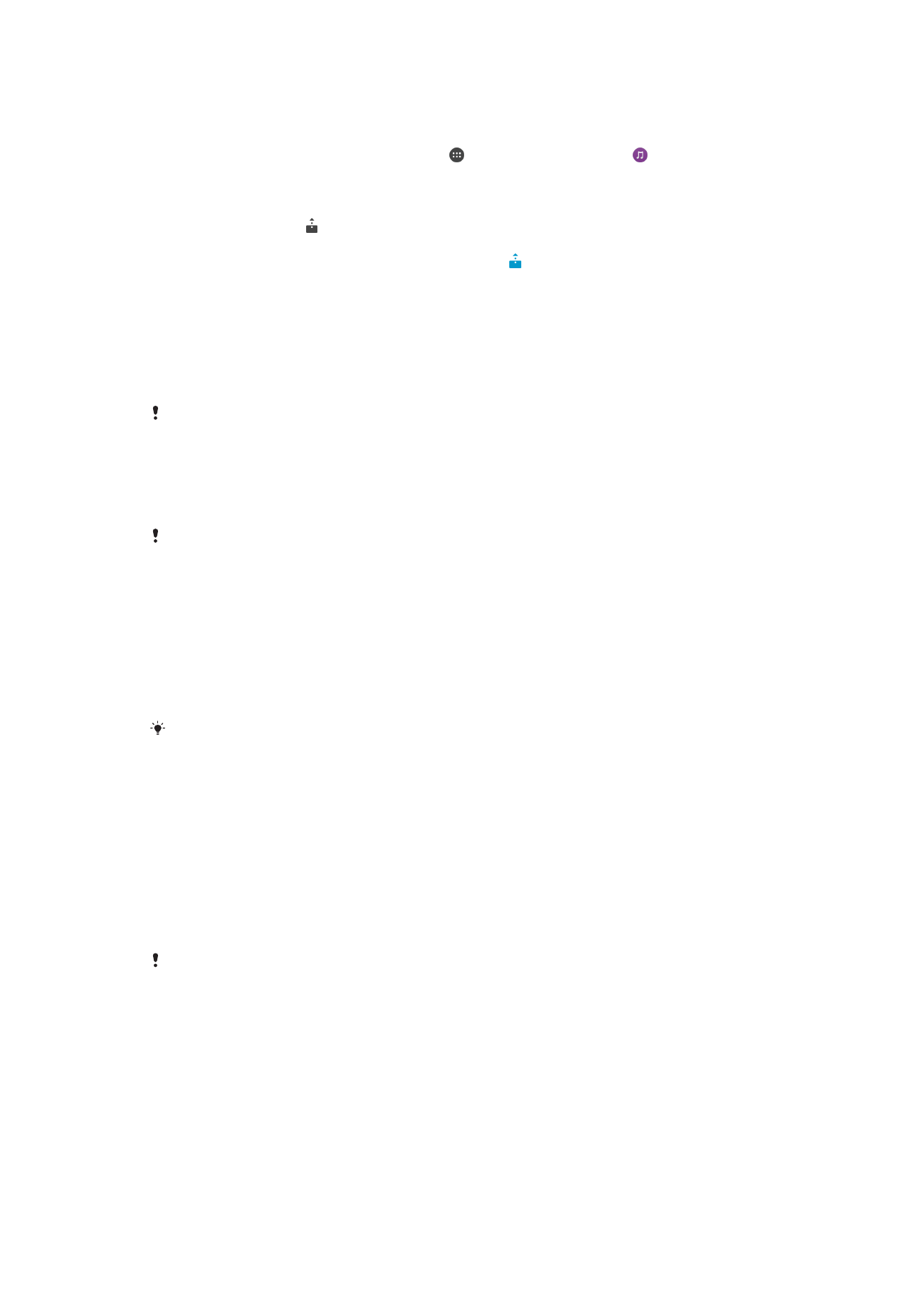
Prehratie skladby na klientskom zariadení pomocou aplikácie Throw
1
Uistite sa, že ste zariadenie DMR alebo DLNA™ správne nastavili a že je pripojené
k rovnakej sieti Wi-Fi® ako vaše zariadenie.
2
Na obrazovke Plocha ťuknite na položku a potom nájdite položku a ťuknite
na ňu.
3
Vyberte hudobnú kategóriu, vyhľadajte skladbu, ktorú chcete zdieľať, a ťuknite na
ňu.
4
Ťuknite na položku a vyberte klientske zariadenie, s ktorým chcete zdieľať
obsah. Skladba sa automaticky prehrá na vybranom zariadení.
5
Klientske zariadenie odpojíte ťuknutím na položku .